Innehållsförteckning
Vilken är den bästa gratis programvaran för dataåterställning av SD-kort
Det finns otaliga dataåterställningsprogram som låter dig återställa SD-kortdata. Var och en av dem påstår sig vara den bästa för dig. Hur kan du välja rätt bland de olika valen? För att hjälpa dig hitta den bästa programvaran för återställning av SD-kort har vi listat de 10 bästa gratisprogramvaran för återställning av SD-kort åt dig. Du kan välja den bästa beroende på för- och nackdelar.

- 1. EaseUS Data Recovery Wizard
- 2. Recuva
- 3. Stellar Data Recovery
- 4. Skivborr
- 5. R-Studio
- 6. Acronis Revive
- 7. Ta bort Recover
- 8. Återställ mina filer
- 9. Puran Data Recovery
- 10. TestDisk
Kan jag återställa SD-kortdata gratis
"Jag förlorade alla mina strandsemesterbilder på grund av att jag vårdslöst formaterade SD-kortet. Jag frågade många människor om hur man hanterar förlorade bilder på SD-kortet. Sökte också på internet, men kunde fortfarande inte fixa det. Kan någon hjälpa mig? Är det möjligt att återställa raderade filer från SD-kort och få tillbaka SD-kortfoton och annan data? Kan ett SD-kort återställas?"
Ja, närhelst ett SD-kort blir otillgängligt eller formaterat, går lagrad data förlorad. Alla filer förblir dock på samma plats på kortet och kan återställas med programvara för dataåterställning. Programvara för dataåterställning gör dataåterställning möjlig och kan hjälpa alla med raderad återställning, formaterad återställning, RAW återställning och mer.
Snabbåtkomst för att återställa raderade filer från SD-kort:
10 bästa programvaran för återställning av SD-kort för Windows och Mac
Programvara för återställning av SD-kort är ett praktiskt verktyg som kan användas för att återställa förlorade video-, foton eller musikfiler. För att ta reda på den bästa programvaran för återställning av kort har jag listat de 10 bästa programvaran för återställning av SD-kort för Windows och Mac. Läs vidare för att få all information.
Topp 1. EaseUS gratis programvara för dataåterställning av SD-kort
Gäller: Windows/Mac
EaseUS gratis programvara för dataåterställning är ett pålitligt verktyg för dataåterställning av SD-kort som ger dig en chans att få tillbaka dina raderade/förlorade data. Det tjänar 100+ verkliga scenarier för dataförlust som radering, formatering, RAW, etc. enkelt och snabbt. Det är en sann livräddare i att få tillbaka förlorad data från minneskort, microSD-kort, CF- eller SDHC-kort, etc. Det är ett måste-verktyg om du vill ha garanterad kortåterställning.
Fördelar
- Lätt att använda. Den har ett enkelt gränssnitt och återställningsprocessen tar bara tre steg
- Stöder alla filsystem inklusive FAT, exFAT, NTFS, NTFS5, ext2/ext3, HFS+ och ReFS
- Stöder de flesta enheter, inklusive PC/laptop, intern/extern hårddisk, USB-enhet, mikrokort, videokamera, digitalkamera, musikspelare, videospelare, RAID, CF/SD-kort, pennenhet och mer
- Sök efter filer med filnamnstillägg eller namn efter skanningsprocessen
- Reparerar skadade JPEG/JPG-foton och skadade MP4/MOV-kameravideor
Programvara för dataåterställning av SD-kort för Windows och Mac
EaseUS Data Recovery Wizard har de bästa alternativen för alla förlorade datasituationer: återställa raderade eller förlorade filer, Quick Scan och Deep Scan. Även om du tappade bort hela partitionen vet EaseUS hur du återställer dina filer. Om du inte vill tänka på hur du återställer raderade bilder från ett SD-kort, återställ dem nu.
Återställ raderade filer från SD-kort
Saker och ting kan gå fel om ditt SD-kort plötsligt blir tomt. Den bästa programvaran för återställning av SD-kort gratis kan skanna och återställa raderade SD-kortfoton och filer enkelt.
Ta reda på hur du återställer raderade foton från SD-kort >>
Quick Scan & Deep Scan
Om du förlorade dina data och du omedelbart laddade ner EaseUS dataåterställningsprogram, finns det fortfarande en chans att Quick Scan kan hjälpa dig att få tillbaka dina filer. Vanligtvis när en fil just har tagits bort är det faktiskt bara namnet som har raderats eller ändrats av systemet. Allt annat finns kvar; syns bara inte. Du kan få tillbaka det med Quick Scan, men om du inte lyckades med Quick Scan, är Deep Scan rätt väg att gå. Den kan skanna och hitta RAW-filer eller filer som har tappat filnamnet och sökvägen.
Den bästa dataåterställningen för alla
Vi förlitar oss mycket på digital data, och ibland sker dataförluster av olika anledningar. När du tömde papperskorgen och sedan plötsligt insåg att du inte menade att ta bort den exakta filen, vad kan du göra? Du kan vända dig till EaseUS Data Recovery Wizard. Det ger ett lättförståeligt grafiskt gränssnitt, lämpligt för alla att använda, utan några tekniska krav. Du kan få tillbaka data med några enkla klick.
Tips och tips för återställning av USB-minnen >>
Nackdelar
- Den skannar hela disken där mappen finns när du anger platsen
- Återställer 2 GB gratis
Topp 2. Recuva
Gäller endast: Windows
Piriform Recuva är en lätt återställningsprogramvara för freemium SD-kort. Det hjälper dig att återställa data från Windows-lagringsmedia. Dess guideliknande gränssnitt gör raderade filer/mappar snabb återställning och stöds av Windows 10 och tidigare versioner.
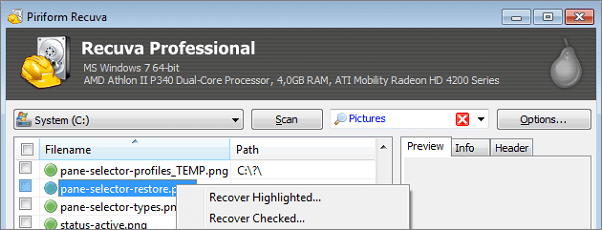
Fördelar
- Enkelt användargränssnitt
- Förhandsgranska filer innan den slutliga återställningen
- Fungerar för både FAT- och NTFS-system
- Stöder e-poståterställning av Thunderbird, Outlook Express, Windows Mail och Microsoft Outlook
Nackdelar
- Inget stöd för gratisversionen
- Gränssnittet är inte riktigt intressant eller attraktivt
Topp 3. Stellar Data Recovery
Gäller: Windows/Mac
Programvaran Stellar Data Recovery är ett lättanvänt program för Windows-dataåterställning för att få tillbaka förlorade dokument, e-postmeddelanden, foton, videor och många fler filer från hårddiskar, USB, minneskort etc. Om du ångrar ditt beslut att ta bort senaste filer, är verktyget Stellar Data Recovery här för att hjälpa dig på ett effektivt sätt. Dess enkla och rena gränssnitt och kraftfulla dataåterställningsfunktioner lockar användarnas uppmärksamhet och vinner deras förtroende.
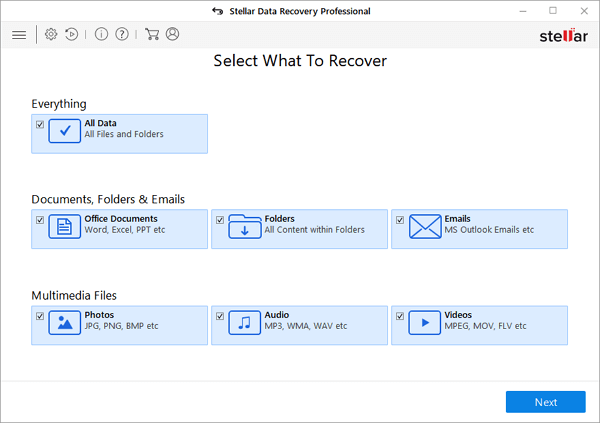
Fördelar
- 4-stegs återställningsprocess
- Stöder skanning av en specifik mapp och sökning efter filer från skanningsresultatet
- Återställer förlorade filer från alla typer av Windows-enheter
- Har ett tydligt gränssnitt och en enkel återställningsguide
Nackdelar
- Har inte gratisutgåvan. Standardutgåvan kostar $49,99
Topp 4. Skivborr
Gäller: Windows/Mac
Disk Drill är ett professionellt dataåterställningsprogram som rankas högt i informationsteknologibranschen. Denna applikation, utvecklad av CleverFiles, kan skanna både externa och interna lagringsenheter, från din lokala hårddisk till bärbara USB-enheter och SD-kort. Det fungerar bra på en Windows-dator, vilket gör det till ett av de mest konkurrenskraftiga verktygen inom dataåterställning.
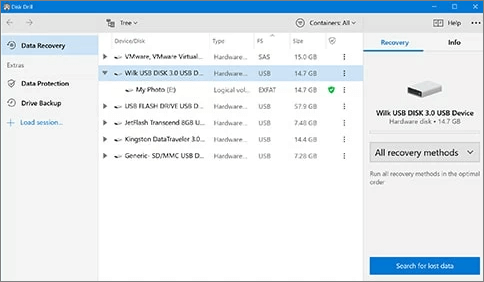
Fördelar
- Ordnar filer som hittats efter kategori
- Filtrerar resultaten efter storlek och data
- Stöder flera filsystem
- Det tar bara fyra steg för att återställa data
Nackdelar
- Endast gratis för 500MB
- Skanningsprocessen tar längre tid än de tidigare motsvarigheterna
Topp 5. R-Studio
Gäller: Windows/Mac/Linux
R-Studio är den mest omfattande dataåterställningslösningen för att återställa filer från NTFS, NTFS5, ReFS, FAT12/16/32, exFAT, HFS/HFS+ och APFS. Den söker också efter kända filtyper på kraftigt skadade och okända filsystem. Denna programvara stöder också återställning av data från nätverksenheter, vilket gör att den överträffar de flesta av dess motsvarigheter.
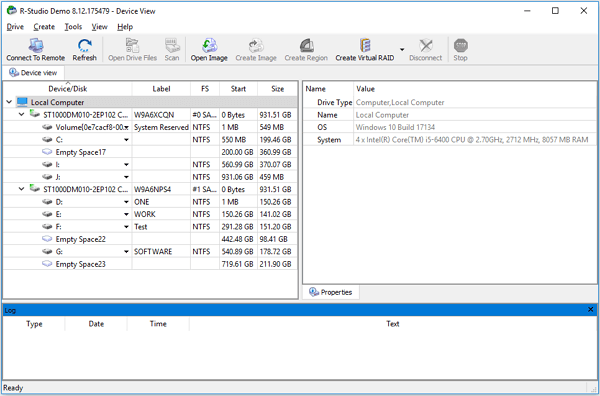
Fördelar
- Stöder dataåterställning för nätverksenheter
- Stöder flera filsystem
- Tillåter att skapa bildfiler och återställa filer från bildfiler
- Fil- eller diskinnehåll kan ses och redigeras med den avancerade hexadecimala redigeraren
- Filförhandsgranskare för att uppskatta återställningsmöjligheterna.
Nackdelar
- Har ingen gratisversion och kostar minst $49,99
- Gammaldags och relativt komplext gränssnitt
- Längre skanningsprocess
Topp 6. Acronis Revive
Gäller endast: Windows
Acronis Revive har släppt sin mjukvara för dataåterställning 2019. Det här kraftfulla verktyget kan hjälpa till att återställa en fil som av misstag kastades i papperskorgen, togs bort av ett virus eller som avsiktligt raderades och behövdes senare.
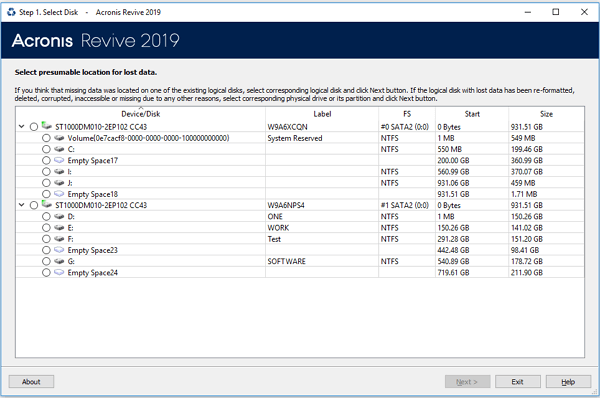
Fördelar
- Stöder många filtyper
- Förhandsgranskar foton/videor
- Stöder skapa bildfiler
- Filtrerar filer efter filnamn eller filtillägg
Nackdelar
- Du kan bara återställa en raderad fil med dess gratisversion
- Gränssnittet och introduktionen gör det förvirrande och komplext för användare att använda
Topp 7. Remo Recover
Gäller: Windows/Mac
Remo Recover har funnits på marknaden för dataåterställning ganska länge. Remo Recover kan återställa filer från hårddiskar, externa enheter, minneskort, Mac-volymer och till och med reparera filer som Word-dokument, ZIP och Microsoft Outlook.
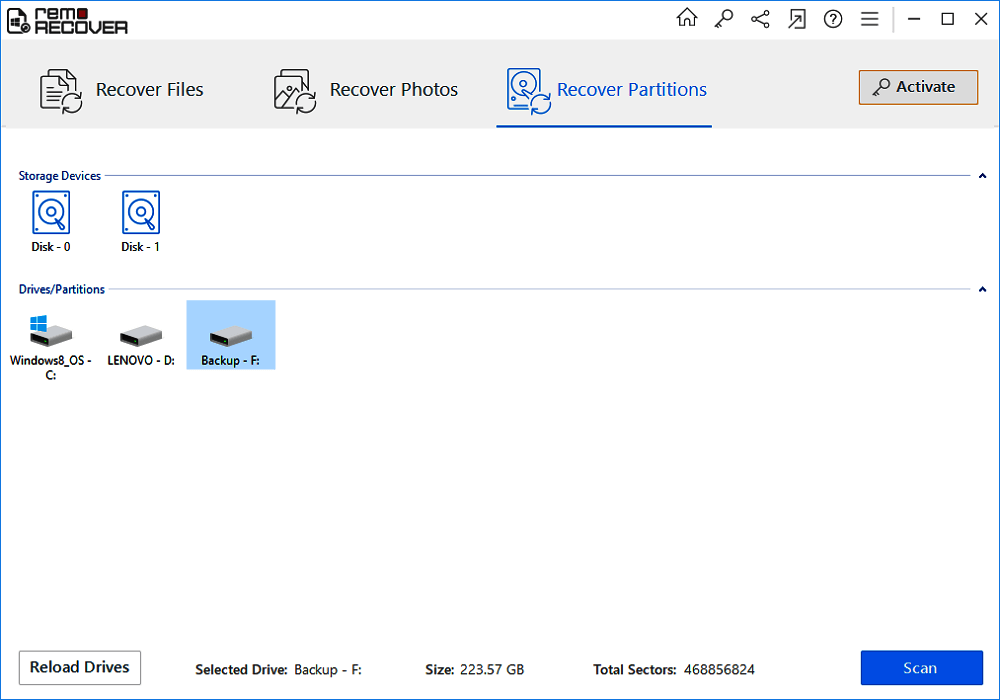
Fördelar
- Kan tillåta en användare att återställa filer som har unika filtillägg och signaturer
Nackdelar
- Tar lång skanningstid vilket kan vara till besvär för den som vill ha snabba resultat
- Tillåter dig inte att sortera efter filtyp eller skanna efter filtyp
- Den kostnadsfria demon tillåter endast att skanna och förhandsgranska raderade och förlorade data
Topp 8. Återställ mina filer
Gäller endast: Windows
Recover My Files återställer raderade filer som tömts från Windows papperskorgen, filer som förlorats på grund av formatering eller ominstallation av en hårddisk, eller filer som tagits bort av ett virus, trojaninfektion, oväntad systemavstängning eller programvarufel. Det låter användare återställa filer från hårddiskar, SD-kort, USB Zip-enheter, disketter, iPods och mer.
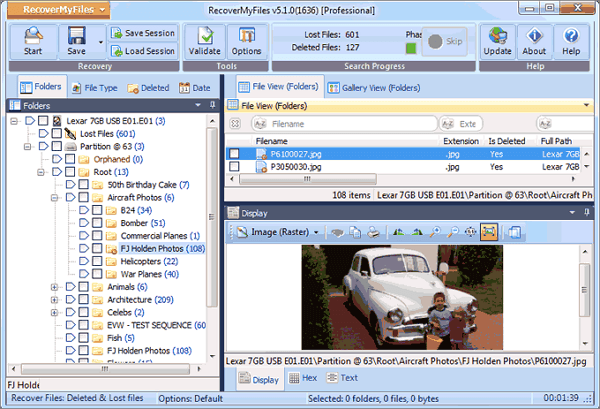
Fördelar
- Skanna säkerhetskopian (bildfil) av en partition
- Sorterar filer efter datum
- Justera layouten för de visade objekten
Nackdelar
- Den kostnadsfria versionen tillåter endast att skanna och förhandsgranska raderade och förlorade data
- Gammaldags mjukvarugränssnitt
Topp 9. Puran Data Recovery
Gäller endast: Windows
Puran Data Recovery är ett gratis verktyg som kan hjälpa dig att återställa maximal data från skadade media som repade CD-skivor, DVD-skivor, Blu Rays och skadade pennenheter, minneskort etc. Om du kan se en lista över filer i alla media, data återställning kan återställa dessa filer. Den ignorerar alla dåliga sektorer som kommer in när du kopierar data från en fil och fortsätter att kopiera till slutet av den filen. Därför återställer maximalt oskadad data.
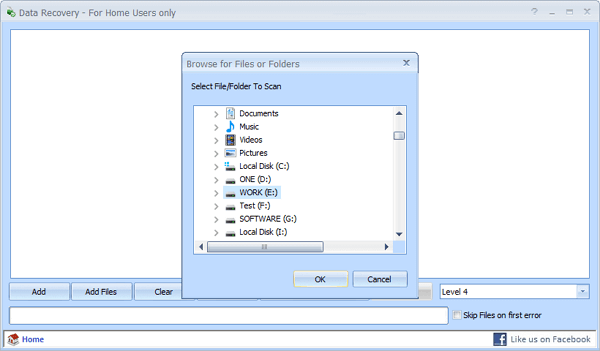
Fördelar
- Hoppar över dåliga sektorer automatiskt när filer återställs
- Stöder optiska enheter som CD-skivor, DVD-skivor och Blu Rays
- Dra och släpp stöds
- Helt gratis
Nackdelar
- Det går inte att förhandsgranska resultatet
- Det går inte att filtrera filerna du vill återställa
Topp 10. TestDisk
Gäller: Windows/Mac/Linux
TestDisk-programvara för dataåterställning är programvara med öppen källkod som skapades med syftet att få tillbaka förlorade partitioner och fixa diskar som inte startar. Det är en bärbar applikation. Du behöver inte köra installationsprogrammet. Denna programvara kan återställa raderade partitioner från hårddiskar och fixa partitionstabellen, återställa startsektorn och mer.
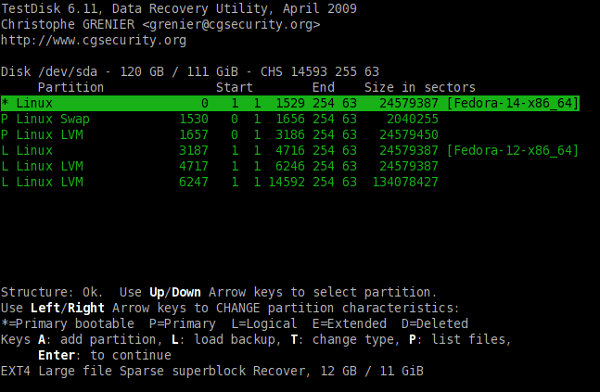
Fördelar
- Programvara med öppen resurser (helt gratis)
- Tillåter användare att återställa/bygga om startsektorn
- Fixa eller återställa raderad partitionstabell
- Återställ filer från filsystemen FAT, exFAT, NTFS och ext2
Nackdelar
- Det kanske inte är lämpligt för vissa vanliga användare
Läs också: Topp 5 bästa filåterställningsprogramvaran för Mac
Jämförelsetabell - Den bästa programvaran för återställning av minneskort
De flesta dataåterställningsprogram hävdar att de är bäst inom minneskortsdataåterställning, filåterställning och hårddiskåterställning. För att hjälpa dig hitta den bästa lösningen har vi sammanställt den här jämförelsetabellen med sex av de mest populära återställningsverktygen för Windows 10/8/7 som fungerar och kan återställa dina filer. Ta en titt på funktionerna och hitta den rätta som uppfyller dina dataåterställningsbehov:
| EaseUS | Skivborr | Recuva | Stjärn | R-Studio | Acronis | |
|---|---|---|---|---|---|---|
| Återhämtningsfart | ★★★★★ | ★★★★☆ | ★★★☆☆ | ★★★☆☆ | ★★★☆☆ | ★★★☆☆ |
| OS som stöds | Windows och macOS | Windows och macOS | Windows | Windows och macOS | Windows, macOS, Linux | Windows |
| Gratis versionsbegränsningar | 2 GB | 500 MB | Inga begränsningar | Skanna endast | 256KB | Skanna endast |
| Foto/video reparation | √ | × | × | √ | × | × |
| Återställning av formaterat SD-kort | √ | √ | √ | √ | √ | √ |
| Återställning av RAW SD-kort | √ | √ | × | √ | √ | × |
| Återställning av formaterat SD-kort | √ | √ | √ | √ | √ | √ |
| Korrupt återställning av SD-kort | √ | Partiellt stöd | Begränsat stöd | √ | Partiellt stöd | Begränsat stöd |
| Spara skanningssessioner | √ | √ | × | √ | √ | √ |
| Filförhandsgranskning | √ | √ | Partiellt stöd | √ | √ | √ |
| Modernt gränssnitt | √ | √ | × | √ | × | √ |
Vi skulle personligen rekommendera EaseUS programvara för dataåterställning till alla våra läsare. Med överlägsen skanningshastighet, ett avancerat gränssnitt, en säker process och möjligheten att återställa filer från skadade Windows eller nyformaterade enheter är EaseUS onekligen ett av de bästa gratis verktygen för dataåterställning som finns. Här är resultatet av att programvaran för återställning av SD-kort gratis skannar samma partition (127 GB fri från 141 GB) och söker efter raderade/förlorade filer. Du kan se att EaseUS sticker ut bland dem.
Hur man återställer förlorad SD-kortdata med EaseUS Data Recovery Tool
Med en ordentlig guide kan du återställa filer från ett SD-minneskort. Skaffa den här programvaran och följ videohandledningen nedan för att se hur du hämtar data på SD-kortet just nu:
Steg 1. Kör USB Data Recovery Software
Anslut USB-enheten eller pennenheten till din dator och starta programvaran EaseUS USB-dataåterställning på din PC. Välj den enhet som är märkt som en extern enhet och klicka på "Skanna" för att börja leta efter förlorade filer.

Steg 2. Skanna och sök efter förlorade filer på en USB-enhet
EaseUS Data Recovery Wizard kommer noggrant att skanna din USB-flashenhet/pennenhet och hitta alla dina förlorade data på den. När skanningsprocessen är klar, använd filterfunktionen för att hitta önskade filer.

Steg 3. Återställ alla förlorade filer från USB
Ett dubbelklick låter dig förhandsgranska filerna. Välj målfilerna som ska återställas och klicka på "Återställ" för att spara dem på en säker plats på din PC eller andra externa lagringsenheter.

Slutsats
Du har upptäckt tio av de bästa programvaran för återställning av SD-kort i det här inlägget. Du kan återställa foton, bilder och videor från ditt SD-kort med någon av programvaran. Om du inte är säker på deras fördelar och nackdelar bör du kontrollera jämförelsetabellen.
Vanliga frågor om återställning av SD-kort
Uppdaterad 2022, av EaseUS
Hur återställer man raderade filer från ett SD-kort gratis?
Följ dessa steg för att återställa raderade filer från ett SD-kort gratis:
- 1. Ladda ner och installera EaseUS SD-kortåterställningsprogramvara för Windows.
- 2. Anslut SD-kortet till din dator och starta appen.
- 3. Kör programvaran för återställning av SD-kort och skanna kortet.
- 4. Kontrollera hittade SD-kortdata.
- 5. Du kan kontrollera och förhandsgranska hittade filer genom att dubbelklicka på var och en av dem. Klicka sedan på Återställ för att spara hittade SD-kortfiler till en säker plats på din dator eller extern lagring.
Vilken är den bästa gratis programvaran för återställning av SD-kort?
Topp 10 bästa gratis programvara för återställning av SD-kort:
- 1. EaseUS Data Recovery Wizard
- 2. Recuva
- 3. Stellar Data Recovery
- 4. Skivborr
- 5. R-Studio
- 6. Acronis Revive
- 7. Ta bort Recover
- 8. Återställ mina filer
- 9. Puran Data Recovery
- 10. TestDisk
Enligt jämförelsen är EaseUS SD-kortåterställningsprogramvara den bästa. Du kan ladda ner det nu och återställa SD-kortdata enkelt och snabbt.
Hur kan jag återställa raderade filer från SD-kortet på Mac?
Så här återställer du raderade filer från SD-kort på Mac :
- 1. Sätt i ditt SD-kort i din Mac-dator.
- 2. Ladda ner och kör EaseUS Mac SD-kortåterställningsprogramvara.
- 3. Välj ditt SD-kort och klicka på knappen Skanna.
- 4. Förhandsgranska filerna du behöver och klicka på Återställ för att återställa filer från SD-kortet på Mac.
Hur återställer man raderade filer från SD-kort på Android?
Använd EaseUS SD Card Recovery för Android för att återställa raderade filer på Android SD-kort :
- 1. Installera och kör EaseUS MobiSaver för Android.
- 2. Anslut din Android-telefon med ett SD-kort till din dator.
- 3. Skanna SD-kortet på Android-telefonen för att hitta förlorad data.
- 4. Förhandsgranska och återställ raderade filer från SD-kort på Android-telefon
Kan jag återställa data från ett skadat SD-kort?
Ja, du kan återställa data från ett skadat SD-kort med EaseUS SD-kortåterställningsprogram:
- 1. Anslut det skadade SD-kortet till din dator.
- 2. Starta EaseUS Data Recovery Wizard och välj det SD-kort som ska skannas.
- 3. Skanna minneskortet efter skadat SD-kort.
- 4. Förhandsgranska och klicka på knappen Återställ för att återställa data från SD-kortet.
Hur kan jag återställa data från ett formaterat SD-kort?
Du kan återställa formaterade SD-kort med EaseUS SD-kortåterställningsprogramvara med stegen nedan:
- 1. Anslut ditt SD-kort till datorn.
- 2. Ladda ner och kör EaseUS Data Recovery Wizard. Välj SD-kortet för att söka efter filer.
- 3. EaseUS SD-kortåterställningsprogram listar alla återställningsbara filer.
- 4. Förhandsgranska och återställ filer från formaterade SD-kort.
Hur fixar jag ett skadat SD-kort?
När det kommer till ordet "korrupt" är det mest förknippat med pennenheter, SD-kort och några speciella kategorier av människor. Om ditt SD-kort, pennminne eller flash-enhet slutar fungera kan du förlora mycket. För att fixa ditt skadade SD-kort har vi följande 8 tips:
Läs också: 8 sätt att fixa skadat/skadat SD-kort
- 1. Byt kortläsare, adapter eller USB-port
- 2. Kör Windows Reparationsverktyg
- 3. Ändra enhetsbeteckningen
- 4. Kör CHKDSK för att kontrollera och reparera skadade sektorer på SD-kortet
- 5. Installera om SD-kortdrivrutinen
- 6. Formatera RAW SD-kortet
- 7. Formatera SD-kortet med halv kapacitet
- 8. Skapa en ny SD-kortpartition på oallokerat utrymme
Så det är de korta tipsen om hur man fixar eller reparerar ett skadat SD-kort. Du kan använda dem för att återuppliva din externa enhet eller någon intern logisk volym. Om du tyckte att det här var användbart eller om du har några förslag att göra, släpp dina tankar och feedback nedan.
Varför visas inte mitt SD-kort?
På grund av ett föråldrat minne eller SD-kortdrivrutin kanske din dator inte kan läsa eller upptäcka minnet/SD-kortet ordentligt. Om inget är fel på ditt minneskort eller SD-kort kommer du att kunna läsa och hitta alla dina personliga data på kortet genom att använda en annan mobiltelefon eller dator. Om minneskortet eller SD-kortet fortfarande inte går att upptäcka, åtgärda minneskortet som inte upptäcktes med EaseUS.
Was This Page Helpful?
Relaterade Artiklar
-
Bästa gratis programvara för dataåterställning för Windows 10
![author icon]() /2022/09/21
/2022/09/21 -
Återställ data från raderad eller förlorad partition
![author icon]() /2022/09/21
/2022/09/21 -
Hur man återställer raderade användarprofiler och filer i Windows 10/11
![author icon]() /2022/09/21
/2022/09/21 -
Text Recovery Converter Word | Åtgärda skadat Word och återställ text
![author icon]() /2022/09/21
/2022/09/21
